破解电信无线猫
- 格式:pdf
- 大小:482.76 KB
- 文档页数:11
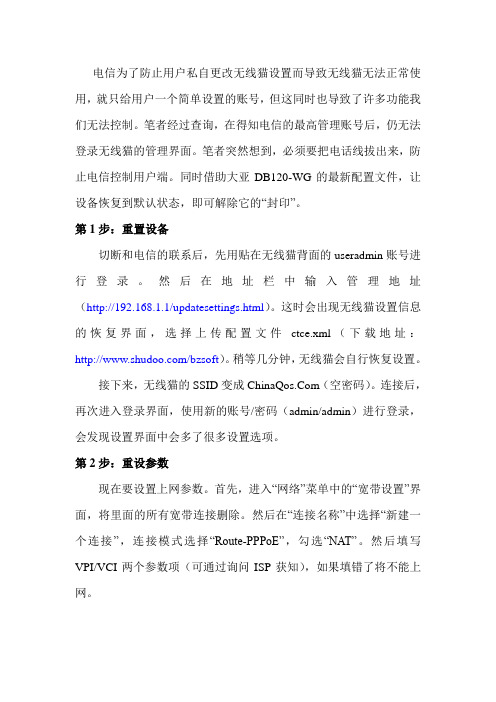
电信为了防止用户私自更改无线猫设置而导致无线猫无法正常使用,就只给用户一个简单设置的账号,但这同时也导致了许多功能我们无法控制。
笔者经过查询,在得知电信的最高管理账号后,仍无法登录无线猫的管理界面。
笔者突然想到,必须要把电话线拔出来,防止电信控制用户端。
同时借助大亚DB120-WG的最新配置文件,让设备恢复到默认状态,即可解除它的“封印”。
第1步:重置设备切断和电信的联系后,先用贴在无线猫背面的useradmin账号进行登录。
然后在地址栏中输入管理地址(http://192.168.1.1/updatesettings.html)。
这时会出现无线猫设置信息的恢复界面,选择上传配置文件ctce.xml(下载地址:/bzsoft)。
稍等几分钟,无线猫会自行恢复设置。
接下来,无线猫的SSID变成(空密码)。
连接后,再次进入登录界面,使用新的账号/密码(admin/admin)进行登录,会发现设置界面中会多了很多设置选项。
第2步:重设参数现在要设置上网参数。
首先,进入“网络”菜单中的“宽带设置”界面,将里面的所有宽带连接删除。
然后在“连接名称”中选择“新建一个连接”,连接模式选择“Route-PPPoE”,勾选“NAT”。
然后填写VPI/VCI两个参数项(可通过询问ISP获知),如果填错了将不能上网。
接着填写账号和密码。
要使用QoS功能的用户可勾选“启用802.1p队例优先级”。
在“服务类别绑定”中选择“仅INTERNET”,再把下面的端口全部选择(其他的保持默认即可)。
重启无线猫后,应该就能够上网了。
其他设置可以根据自己的需要进行调整(记得修改SSID和账号密码),如果觉得电信还封印了什么设置页面而且没被我们发现的话,还可以进入http://192.168.1.1/index.html(可进入原版英文设置界面)进行设置、添加。
另外,如果此招不奏效的话,还可以把配置文件ctce8.cfg(下载地址:/bzsoft)放入闪存根目录,插入无线猫的USB接口,再开机,它就会自动恢复了出厂模式。

无线路由?不要买,教你破解电信阉割猫。
(不需要软件)看到不光是群里,论坛还有很多人,都用的是电信阉割猫,发现不能自动拨号,又专门去买一个无限路由器,八十多,一百多的。
其实不用,完全可以省下那些钱,去做你想做的事,也可以买几个小米的外壳啦,电池,座充的。
今天是用华为HG8245猫演示的,就是双天线黑色的光钎猫,其他的猫,只要能telnet,几乎都是按照这种方法,不过事先我要强调一下,一些数据,一定要记下来,否则,破解失败,又不知道数据的,根本恢复不了,只能给电信10000号打电话保修了。
下面,我们先进行telnet获取超级密码,大家不要看百度那些的超级密码,那些密码几乎就是不能用的,因为电信,在你这个猫第一次联网的时候,已经把你的超级密码给改了。
百度上的,那些是原始的超级密码。
XP用户可以直接telnet,而win7用户,需要先开telnet方法是打开控制面板->程序和功能->打开或关闭Windows功能,在对话框中找到“Telnet客户端”并勾选上,确定。
接着在运行中输入“services.msc”回车,进入“服务界面”,开启telnet这个服务即可。
如果开启不了,把启动类型改成手动,即可。
好了,获取超级密码的方法是:打开开始——运行——输入cmd进去cmd后,输入telnet 192.168.1.1(或者192.168.0.1具体是多少,请看猫下面。
)成功进去以后是这样显示的然后输入root出现password后输入admin出现WAP>后,输入shell然后输入grep telecomadmin /mnt/jffs2/hw_ctree.xml 就可以显示超级密码了图中username=””里面的就是账户名称。
Password=””里面的就是超级密码然后进如192.168.1.1 输入帐号和密码然后打开网络——宽带设置——internet连接注意这一步:破解前,那里的连接名称就是1,2,4,3.,或者是1,4,2,3 破解后顺序就变成了1,4,3,2。

破解电信无线猫及路由器功能刚装IPTV时,工作人员说只能把外网进线及IPTV网线都连接到无线路由器的Lan口上才能实现IPTV和无线路由器同时连接网络,因为无线路由器和IPTV机顶盒都有独立的拨号程序,如果将外网进线连接到无线路由器的Wan口上,路由器联网倒是没问题,连接在Lan口上的台式机也能实现开机自动联网(之前路由器已经连好了的),但是,IPTV则不能正常拨号联网,自然也就看不了IPTV了,所以要采取工作人员告知的办法才能实现即上网也能看IPTV电视,也就是各播各的号,可是,麻烦的是,这样连接拓扑的话,有线或是无线设备想要联网都要手动拨号才能联网,这样都多了一道“工序”。
更郁闷的是一些没有内置宽带拨号程序的终端,比如手机、PSP就不能上网了,这样就不能在被窝里看小说逛论坛了,原因是它们是连接到了无线路由器上,但无线路由器始终无法自动拨号上网(因为外网进线没连在Wan口上),所以这些设备接收不到来自网络的数据。
为了解决这些麻烦事,我们可以这样做,既不耽误IPTV的拨号,也能让路由器开机后自动拨号联网,方法如下:这里拿我家的TPLINK无线路由器为例,其他型号的网络设备雷同。
1、一般市面出售的无线路由器都有一个Wan口和四个Lan口,而且它们之间一般都会用颜色区分开,找到对应接口后,将Wan口和Lan①号口用一根普通网线相连;2、再将外网进线或宽带猫的网线(如果说你家里的拓扑类型里有宽带猫的话)连接在你路由器的Lan②号口上;3、将台式机网线连接在Lan③号口上;4、将IPTV网线连接在Lan④号口上;OK,到此就大功告成了,IPTV和路由器可以同时自动拨号联网,其他无线设备也照常接收路由器的无线信号,只不过这回它们能收到来自因特网的数据了。
原理其实是这样的,简单点说就是将Wan口的拨号功能映射到其他4个Lan口上,让4个Lan口除了具备数据交换功能外再通过第一步的操作增加一项拨号的功能。
这样一来,理论上路由器那4个Lan口就都能独立拨号而不发生拨号冲突了。
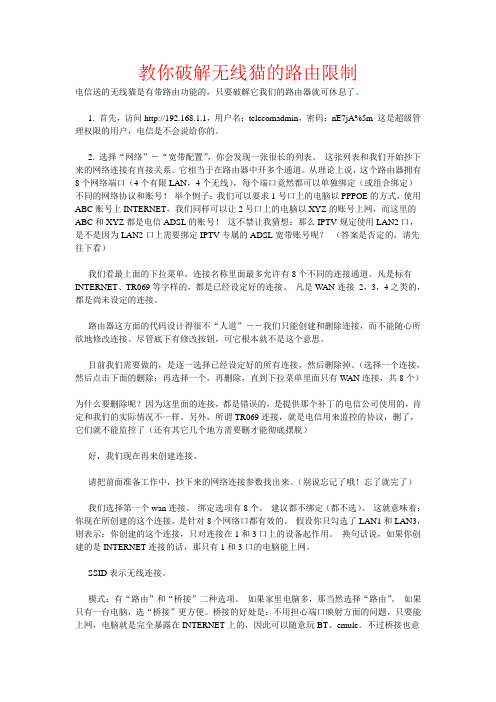
教你破解无线猫的路由限制电信送的无线猫是有带路由功能的,只要破解它我们的路由器就可休息了。
1. 首先,访问http://192.168.1.1,用户名:telecomadmin,密码:nE7jA%5m 这是超级管理权限的用户,电信是不会说给你的。
2. 选择“网络”-“宽带配置”,你会发现一张很长的列表。
这张列表和我们开始抄下来的网络连接有直接关系。
它相当于在路由器中开多个通道。
从理论上说,这个路由器拥有8个网络端口(4个有限LAN,4个无线),每个端口竟然都可以单独绑定(或组合绑定)不同的网络协议和账号!举个例子:我们可以要求1号口上的电脑以PPPOE的方式,使用ABC账号上INTERNET,我们同样可以让2号口上的电脑以XYZ的账号上网,而这里的ABC和XYZ都是电信ADSL的账号!这不禁让我猜想:那么IPTV规定使用LAN2口,是不是因为LAN2口上需要绑定IPTV专属的ADSL宽带账号呢?(答案是否定的,请先往下看)我们看最上面的下拉菜单,连接名称里面最多允许有8个不同的连接通道。
凡是标有INTERNET、TR069等字样的,都是已经设定好的连接。
凡是W AN连接_2,3,4之类的,都是尚未设定的连接。
路由器这方面的代码设计得很不“人道”--我们只能创建和删除连接,而不能随心所欲地修改连接。
尽管底下有修改按钮,可它根本就不是这个意思。
目前我们需要做的,是逐一选择已经设定好的所有连接,然后删除掉。
(选择一个连接,然后点击下面的删除;再选择一个,再删除,直到下拉菜单里面只有W AN连接,共8个)为什么要删除呢?因为这里面的连接,都是错误的,是提供那个补丁的电信公司使用的,肯定和我们的实际情况不一样。
另外,所谓TR069连接,就是电信用来监控的协议,删了,它们就不能监控了(还有其它几个地方需要删才能彻底摆脱)好,我们现在再来创建连接。
请把前面准备工作中,抄下来的网络连接参数找出来。
(别说忘记了哦!忘了就完了)我们选择第一个wan连接。

破解电信光猫限制,让⽹速提升起来!
为什么要破解光猫,为了提升⽹速。
1. 某些光猫带⽆线功能,但是电信屏蔽了,破解后可以打开。
2. 某些地区电信限制只能4台终端上⽹,破解后可以⽆限台终端(如果改了桥接,这条限制
⾃动就被破解了。
也可以不改桥接单独破解)。
3. .光猫破解后,改⽤桥接,才能真正发挥⾼端路由的性能
4. 光猫对接路由器,路由器出来的⽹速会限制,假如你是100M的⽹速,可能你的⽹速只有
40-60M左右。
5. 对⽹速的限制来讲,百兆宽带必须要有千兆路由才能发挥真正的⽹速。
中兴F412 光猫⽹教程:
第⼀种,直接⽤光猫⽤户名登录光猫的192.168.1.1,⽤户名:telecomadmin 密码:nE7jA%5m 进⼊⾼级权限管理界⾯进⾏修改参数。
第⼆种,先⽹线直连光猫LAN1⼝,运⾏CMD,输⼊:telnet 192.168.1.1(如果提⽰⽆效,请在电脑上安装telnet服务),⽤户名:root,密码:Zte521(输⼊密码的时候是不会显⽰的),登陆后输⼊:sendcmd 1 DB p DevAuthInfo,仔细观察结果可得到telecomadmin的密码。
出现以下代码
PASS⾥⾯val值就是你的超级账户密码。
接下来是破解终端限制数:
接着上⾯的操作输⼊: sendcmd 1 DB p CltLmt ,接着输⼊:sendcmd 1 DB set CltLmt 4 Type 200,这条是将限制4的数量变成200,最后 sendcmd 1 DB save保存。
注意⼤⼩写。

电信光猫烽火hg220gs破解方法及步骤
电信光猫烽火hg220gs破解方法及步骤
1.电脑浏览器打开“19
2.168.1.1”此为无线猫设置登录界面,账号:telecomadmin 密码:nE7jA%5m (这个乱遭的账号密码就是电信管理员,可以复制粘贴过去,注意位数)
2.进入无线猫设置界面后,选择“网络——宽带设置”。
记一下此界面中部的VPI和VCI两个数值。
3.连接名称后面是个下拉菜单,挨个选择,屏幕下方点“删除”,删空这个下拉菜单。
4.在连接名称后面选择“新建wan连接”,之后界面下方填入自己的宽带账号(带区号的电话号)和密码,其他设置不用改(VPI和VCI要和第二步记的一样),最后点下方“创建”。
5.ITV设置,没有ITV的请跳过此步。
继续“新建wan连接”,绑定选项选择“LAN2”(也就是ITV端口),模式选择“桥接”,“VPI/VCI”点开下拉菜单选择上一步已经建好的,最后下点下方“创建”。
6.无线猫设置界面,选择“网络——DHCP配置”,启用DHCP 服务打钩(默认)。
7.无线猫设置界面,选择“网络——WLAN配置”,改一下WIFI 的名称和密码(不改没问题,只是默认的不好记...)
8.无线猫设置界面,选择“管理——设备管理”,“重启”。
(下方有个“恢复出厂设置”,救命用)
9.电脑上删除“拨号连接”,自行填IP&DNS上网。
10.手机上连接WIFI之后就能上网,不需PPPOE。
首先声明,我家的电信光猫型号是吉比特无源光纤接入用户端设备HG260G,以下是我亲测的方法,我也不是专业人员,不保证成功率。
望大家先做好备份再进行以下操作。
1、用你的网线直接连接你的电脑2、打开你的浏览器,在地址输入打开192.168.1.1,3、输入电信超管帐号telecomadmin 密码:nE7jA%5m(区分大小写)4、设置自动拨号和路由功能--点击网络--宽带设置--连接名称有个下拉菜单点击查询2_internet_b_vid,查询里面的VLAN ID ,我的是41,并把记下来,最好的方法是把这个页面的内容复制一份,粘到记事本里保存起来,或者直接截个图保存下来,以备不时之需!(必须全部记下来,因为一会需要删除的,如果破解不成功,还需要建立回来)--删除该连接(在最下方点击删除)--在这里面新建一个连接--模式选PPPOE就是拨号--端口基本选1、3、4、无线SSID1--Vlan id 就是你刚才记得那个--用户名和密码就是你宽带的用户名密码(图片显示的后来保存后的,它会自动用帐号telecomadmin 密码:*********覆盖,其实在填写时是填我家的宽带上网账号密码)--最后点创建就创建好了自动拨号和路由功能,这是你的网会断掉,不用管它,一会再连!如图5、设置wifi链接-- 网络--wlan配置--密钥输入你的wifi想要的密码,点击确定!至此wifi功能也设置好了。
如图6、最后一步、重启设备方法一、 --管理--系统管理--设备重启方法二、设备后面有个电源开关,关闭等个一分钟再启动方法三、比较野蛮的,你可以直接拔电源,不建议这么做!、备重启完会自动连接宽带,从此我们的电脑上就不用拨号了,开机就能上网.如图7、--点击网络--远程管理--把周期上报给关了(重点的重点),据说这是电脑可以通过这个控制你的设备。
关掉他就控制不了了到此为止我们的破解工作完成。
如果你重启设备之后,可以正常上网,最后这一步就可以省略了!至此,你就可以把电脑上的宽带连接删除了!注意:操作之前请用U盘插入光猫侧面板USB插口,将数据备份!防止出现意外可恢复,实在不行只有致电勉县电信10000了或者光钎安装人员!。
电信光纤用户必备:光猫破解实现WIFI功能电信光纤用户必备:简单破解中兴ZXA10 F460光电猫,实现WIFI和自动拨号功能wifi密码:u6hgjn3k
步骤一:浏览器进入192.168.1.1,输入超级用户账户和密码,不是光电猫底下写的那些,它公布的权限太小。
超级帐号是telecomadmin,密码nE7jA%5m
步骤二:进入“网络”——“远程管理”,禁止远程控制,防止电信远程更改超级密码注意:选择“禁用”后,要点击最下面的“保存/应用”
步骤三:更改无线设置,解决原来的连得上但上不起网的问题。
网络→WLAN配置,可以自己修改SSID,但是必须以ChinaNet—开头的。
修改后点最底下的“高级”选项。
进入高级设置。
首先,修改默认的网络认证方式,修改为WPA2-PSK。
再修改密码。
最好为特殊符号+字母+数字的混合密码。
加密方式可以选择TKIP或TKIP+AES。
最后保存。
步骤四:绑定自动拨号。
1、依次选择“网络”—“宽带设置”
2、“连接名称”选择第3个,就是INTERNET_R_VID开头的那个
3、“模式”选择ROUTE
4、用户名、密码,就是以前ADSL的,记不起的打10000号咨询
5、绑定端口,我是以前的E169套餐,没用ITV,所以端口全选。
网上介绍,用ITV的,端口2不能勾选
6、保存。
电信光猫FiberHome破解+路由设置家里在二楼三楼分别布了8个网口,如果只用一个路由器拨号的话,其它网口就不能上网了,想来想去如果能在猫上拨号的话就8个网口能都上网了,基于这个情况,我破解了电信的光猫。
一年前破解过一次,由于偷懒没有记录下来,这次就写下来,以备下次使用。
我的光猫是FiberHomeHG221GS,其它型号的光猫破解也大同小异.光猫里面的控制系统分普通账号和超级账号,拥有的权限有限,所以我们第一步就是要获取超级账号1.前往http://192.168.1.1路由器控制页面,使用光猫背面的终端配置账号(useradmin,xxxx)来登陆.2.登陆过后把地址栏改成http://192.168.1.1/backupsettings.html,看到如下界面(有时会打开失败,多试几次),点击保存应用,浏览器会下载backupsettings.conf(一定要登陆).3.使用UE打开这个文件,做如下修改[html] view plain copy1.将其中的第10行与第11行:2.<isTr069Modifiable>FALSE</isTr069Modifiable>3.<EnableFactoryAccount>FALSE</EnableFactoryAccount>4.改为:5.<isTr069Modifiable>TRUE</isTr069Modifiable>6.<EnableFactoryAccount>TRUE</EnableFactoryAccount>7.将第56行:8.<Password>telecomadminXXXXXXXX</Password>9.修改10.telecomadmin12345678 ,作为 telecomadmin 账户的密码。
11.将第88行:12.<PeriodicInformEnable>TRUE</PeriodicInformEnable >13.修改为:14.<PeriodicInformEnable>FALSE</PeriodicInformEnable >15.禁止 TR-069远程控制。
电信光猫破解流程:一、获取超级管理员密码以电信光猫中兴F650A为例,使用超级用户telecomadmin登陆web界面,密码是缺省的nE7jA%5m。
如果缺省密码不对请参考sendcom科普篇的查看超管和修改超管密码的内容二、记录光猫相应的设置参数抄下宽带识别码(LOID)和网络配置信息。
网络配置信息关键是上Internet的VLAN ID和802.1p ID,以及iTV的VLAN ID和802.1p ID,TR069是电信远程管理用的,VLAN ID和802.1p ID也可以抄下来,当然,这些信息同一个小区应该是一样的。
三、打开telnet的权限拔掉光纤拔掉光纤拔掉光纤,重要的事情说三边光猫直连电脑然后按照以下操作:1、先用切区地址切换地区为默认地区。
地区切换:http://192.168.1.1:8080/hidden_version_switch.gch如果无法进入就去掉:8080http://192.168.1.1/hidden_version_switch.gch2、然后运行telnet et 192.168.1.1登陆账号root 密码Zte5213、执行删除TR069及itms相关设置命令(注意命令大小写):sendcmd 1 DB delr WANC 0 删除TR069协议sendcmd 1 DB delr MgtServer 删除itms远程设置sendcmd 1 DB save 保存设置4、修复注册跳转,桥接模式也建议修复以下。
sendcmd 1 DB set PDTCTUSERINFO 0 Status 0 修改为已注册sendcmd 1 DB set PDTCTUSERINFO 0 Result 1 修改为已授权sendcmd 1 DB save 保存设置以上操作完毕输入reboot重启光猫,光猫重启正常后手工建立桥接协议,电信在后台就无法控制了。
四、更改光猫的连接模式(不使用电信光猫进行PPPOE拨号的执行此操作)使用超级管理员登陆web界面将新建网络连接并将连接模式改为网桥,将VLAN ID和802.1p ID进行设置后,重启路由器。
自从电信推出“我的E家”业务之后,很多网友发现,其实电信送的无线Modem是有路由功能的,但理所当然的,这功能肯定早就被屏蔽掉啦!所以大家也是大眼瞪小眼,干着急呀!重新买个无线路由,又觉得划不来,好好的一个现成的就放在那,但是用不了。
不过,在这片神奇的土地上,完成这件为网友造福的事并不难。
网上五花八门的解决方法很快就出来了。
这里,小绵羊就选择“网络设备专区”中的几个较完整的贴子,跟大家分享下如何打开猫的路由功能:
第一招:暴力破解!(中兴ZXDSL 531B)
1 在配置为路由模式前,要先复位Modem到出厂设置。
否则在配置完路由模式后可能无法保存设置。
2 进入到快速配置,设置相关信息一直到最后一步,然后点右键查看页面属性,获取页面的URL,这个URL包含了所有的快速设置信息
对URL中的下列项目进行修改
accessmode=pppoe
iptype=dhcp
nat_enable=true
修改后的URL可能看上去如下
(192.168.1.1/webconfig/quick/quickConfirm.html?pageAction=quick&vpi=8&vci=35&scat= UBR&scr=0&pcr=0&mbs=0&accessmode=pppoe&encap=llc&iptype=dhcp&dnstype=autoDNS &nat_enable=true&bundleMode=bundleDisabledð0_enable=0ð1_enable=0ð2_enable=0ð3
_enable=0&wlan_enable=0&usb_enable=0ðIpAddress=192.168.0.103ðSubnetMask=
255.255.255.0&lanMtu=1500&dhcpserver=dhcpDisabled&virtual_Ip=false)
3 在浏览器地址栏输入修改后的URL,回车,Modem会重新配置。
大约30秒后可重新进入Modem的Web控制台,这时进入广域网配置可以看见只有一个PPPOE的连接,连接名为pppoe_<vpi>_<vci>,下面有一个"连接"的按钮
4 点击连接后,输入ADSL用户名和密码,进行连接。
回到广域网的界面,可看到显示已经连接上
5 这时应该可以试试是否可以通过Modem路由上网,如果访问网络不成功,一般是Modem 拨号后没有自动增加路由表导致无法访问Internet。
这时需要通过telnet登录Modem进行进一步的设置,如下
ip add route ppproute 0.0.0.0 0.0.0.0 interface IpPppoe_8_35
注意最后的IpPppoe_8_35是由连接的vpi,vci确定的,格式为IpPppoe_<vpi>_<vci>
添加路由到路由表后就可以正常访问Internet了
6 UPNP的启用
默认情况下UPNP是关闭的,必须通过Telnet到Modem设置,如下
upnp set igd enable
upnp show info
可看到UPNP已经开启
7 回到Web控制台进行其它无线,用户管理的设置。
设置完成后到备份配置页面,将配置备份到本地
8 备份配置页面,将备份到本地的配置传回Modem,实现配置的保存
9 重启Modem,这时会以默认路由的模式启动。
通过XP的网络连接,也可看到Internet网关设备,可设置端口映射,进行连接断开网络等操作。
一些新的发现
配置方法2:
快速配置或增加广域网连接,到manual_bridge.html页面时,复制URL出来,修改manual_bridge.html为manual.html,accessmode=pppoe,再下一步就可以配置PPPoE了,该方法无需手工配置路由.
有用的页面
MAC地址伪装http://192.168.0.1/webconfig/wan/spoof.html
URL过滤http://192.168.0.1/webconfig/UrlFilter/UrlFilter.html
ARP状态http://192.168.0.1/webconfig/status/arp.html
DHCP状态http://192.168.0.1/webconfig/status/dhcp_table.html
路由表http://192.168.0.1/webconfig/status/routing_table.html
第二招:巧升固件!(中兴ZXDSL 531B)
图解:
进入192.168.1.1,载入下载的固件,升级
升级中
升级完成,手动重启一下猫
现在就可以进来PPPoE拨号设置了。
固件下载:附件
第三招:另辟奚径!(中兴ZXDSL 531BIIV3.2.0a_B09)
由于这款猫无法用这里提供的破解固件B17来升级,那只好用隐藏设置来弄了,首先此猫没有打开DHCP功能,必需手动设置IP。
为测试可以连网关和DNS也先输好。
DNS也可以是192.168.1.1
如果不想每台电脑都设IP,那先把DHCP给打开吧。
然后就是看看你自己用的是那条链路,我用的是8/35的。
不同的地区用的不一样。
之后就把这条链路在下面表里给删了,这一步好像一定要做。
然后就是进入这个地址里进行设置了。
打开NAT和自动IP。
http://192.168.1.1/unnumppp.cgi?ntwkPrtcl=0
之后就输入你的用户名和密码。
然后就会看到下面的信息。
点完成之后会看到原来的BRIAGE已经变成了PPPOE。
点确定之后会要求你的重启设备。
但是他不会自动重启要手动重启一下。
重启之后就成功了,就算是断电再开设备也不会数据丢失。
最后我们再看看链路表有什么变化。
多了DISCONNECT和CONNECT的按键。
三招就在上面啦,大家可以根据自己猫的型号选择合适的方法。
如果还有其它疑问,可以到“网络设备专区”上去逛逛,会有大帮高手帮你解决问题的。
同时,在此要感谢ekinonline、aga、chenjeff1111三位热心网友的发贴。